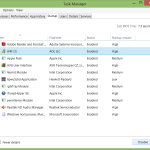コンピュータの速度が低下し始めると、何らかの原因でこの問題が発生する可能性があります。トラブルシューティングを行うと、しばしば原因を特定できます。 ReviverSoft Blogには、自分でやりたいと思っているだけでなく、私たちのウェブサイトに多数の製品を用意しています。このトラブルシューティングプロセスを経ることで、メンテナンスや最適化で問題を解決できるかどうか、安価なアップグレードを行うか、新しいコンピュータシステム全体に投資するかどうかを判断できます。 しばしば誤解されている概念は、システムにどれくらいのメモリがあり、どのようにこれがコンピュータのパフォーマンスに影響するかということです。あなたのタスクマネージャーを見つけることは、始めるのに適しています。とりわけ、メモリとプロセッサの使用状況が一覧表示されます。これらの値が100%に近づくにつれて、システムの速度が低下したり、動作が停止したりします。残念なことに、Windowsが提供するメッセージは、やや秘密にすることができます。たくさんのオプションがあるので、実際に使用しているメモリ量を調べてみましょう。 “Ctrlキーを押しながら” Alt “+” Del “を押してタスクマネージャにアクセスして、メモリ使用量などのさまざまなシステムの状態をチェックします。 さまざまなオプションを分解することで、何が起こっているのかを理解するのがずっと簡単になります。 合計メモリ。これはあなたのコンピュータにインストールされている量です。今日、メモリはギガバイト(GB)単位で販売されています。画面にメガバイト(MB)が表示されている場合は、千の列の数値を使用してどれだけ持っているかを確認してください。メモリを購入する必要がある場合、これは手元にある最も重要な番号の1つです。 キャッシュされたこれは物事が混乱することができる場所です。記憶の目的は、物事をより迅速にアクセスできるようにすることです。この目的のために、Windowsはアイテムをまだメモリにロードしていませんが、それは後である可能性があります。これはキャッシュメモリです。それにはものがありますが、あなたのプログラムの1つが必要な場合は空にすることができます。 無料。これは実際に空のメモリです。想像しておいたように、このスペースは、キャッシュを追加したり、プログラムに直接使用することができます。この数値が予想よりも小さい場合は心配しないでください。プログラムを実行するために実際に使用できるメモリのすべてではありません。 利用可能です。これはあなたが探している番号です。これがゼロになると、あなたのシステムは非常に不幸になります。より詳しく調べると、この数値はキャッシュメモリと空きメモリを足したもの(わずかにマイナス)に等しいことがわかります。これは、キャッシュされたメモリのすべてを即座にダンプ(または解放)できるわけではないためです。それは実際には少なくとも実際に呼び出される可能性があります。 コミット/ページファイル。 Windowsは実際にあなたのハードディスクを少し使い、あなたのメモリをより良く管理します。アクティブなアイテムがより高速な物理メモリを使用できるように、ここではすぐには必要のないアイテムを配置します。プログラムは実際には使用しない場合でもコミットされたメモリの大きなチャンクを要求することが多いため、これは心配するものではありません。 “Widows 8タスクマネージャにはシステムメモリに関する同様の情報があります” これらの数字のそれぞれが何を意味しているかを知ったので、メモリと使用に関するシステムがどこにあるのかをすぐに知ることができます。多くのプログラムを実行している場合は、いつでも簡単に閉じることができます。一方、最も簡単なプログラムを実行していてもほとんどすべてのリソースを占有している場合は、メモリアップグレードまたは新しいシステム全体をチェックする時間がかかるかもしれません。
| バイ Davide De Vellis |
|
|
| バイ Davide De Vellis |
|
|
「死のブルースクリーン」、すなわちBSODは、怖い(そしてイライラする)経験です。あなたのコンピュータは、それが何をしていても突然停止し、この謎めいたエラーを表示し、その後、役に立たないか不思議に再起動されます。特に悪い日には、これは何度も何度も何度も起こり続けるでしょう。あなたは何かを得ることができません。幸いにも、いったんどのスクリーンを取得したら、すぐに絞り込んで問題を解決することができます。 NTOSKRNL.exeはコンピュータ上でさまざまなことを実行するので、NTOSKRNL.exeのBlue Screen of Deathのソースを判断するために少しの試行錯誤が必要かもしれませんが、基本的なコンピュータスキルでも非常に可能です。 “恐ろしい死のブルースクリーン(BSOD)は、ほとんどのコンピュータユーザーの恐怖に襲われる” すべてのハードウェアドライバが最新であることを確認してください。 Windows Updateを実行して問題が検出されたかどうかを確認します。ドライバーの更新で最も信頼できるわけではありませんが、検索を開始するのは簡単です。一部はオプションのアップデートとしてリストされている場合がありますので、このリストをスキャンするには余分な秒を要します。 ドライバーの更新については、製造元およびハードウェアのサイトを確認してください。ラップトップとプリインストールされたデスクトップは、メーカーからドライバを入手します。サポートページにモデルを入力すると、製品の現在のドライバのリストが表示されます。お使いのコンピュータが部品で作られている場合は、ハードウェアを作った人がドライバを作成する人になります。あなたが逃したものがあるかどうかそれぞれを確認してください。マザーボードメーカーは、コンピュータドライバの大部分を持っているため、最も重要です。 あなたのマシンでDriver Reviverを実行してください。この小さなツールは、Windows Updateが見逃しているドライバを拾うことができ、個別にチェックする方法がわからなくても適切なドライバを入手できるようにします。さらに、コンピュータをスキャンして、古いドライバと誤ったドライバを削除するのに役立ちます。これは、新しいものがインストールされていないのと同じくらい問題になる可能性があります。 あなたのシステムを少し動かして、これが問題を解決するかどうか確認してください。 ハードウェアの障害が不安定になっているかどうかをテストします。 故障しているハードドライブはNTOSKRNL.exeエラーを引き起こす可能性があります。ドライブに問題があるかどうかを確認するために、すべての主要なハードドライブメーカーからツールをダウンロードできます。 SeagateのSeatoolsとWestern Digitalのドライブユーティリティは、最も一般的なものの2 つで 、あらゆるブランドのドライブで動作します。 Memtestを使用してメモリをチェックしてください。これにはしばらく時間がかかりますので、余裕を持たせたり、一晩中走らせたりしてください。それは完全に無料でダウンロードでき 、数年間専門家によって使用されています。 故障したコンポーネントを交換してください。コンポーネントが故障し始めると、システムは完全に故障するまでますます不安定になります。ハードドライブは、コンピュータに保存したもののすべてを保存するので、できるだけ早く別のドライブにコピーを作成して、一度置き換えたデータを復元することができます。 「MemTestは何年もメモリ・エラーをテストしてきました」 これらの2つの項目のうちの1つが、おそらく問題の原因です。問題を見つけたら、修正するのはかなり簡単です。ブルースクリーンのエラーは怖いですが、NTOSKRNL.exeエラーであっても、あなたの人生を診断し、修正して移動することができます。 Blue Screen Of Deathについてもっと知りたい場合は、無料のBlue Screen Helperをご確認ください。
| バイ Steve Horton |
|
|
Windowsの一部のバージョンの32ビット版は、深刻なRAMの制限が発生する可能性があります。つまり理由をご確認ください。
| バイ Steve Horton |
|
|
同じことのような空きメモリと使用可能なメモリのサウンドが、Windowsが異なり、それらを定義しています。ここにあなたのRAMの詳細をご覧ください。
| バイ Steve Horton |
|
|
これは、Windowsでメモリテストを実行する方法を知っておくことが重要です。それは、必要に応じて、不良RAMモジュールを交換するための第一歩です。
| バイ Steve Horton |
|
|
ここにあなたのPC上のメモリの少ないを使用するためのいくつかのヒントを紹介します。あなたがする必要がない場合は、なぜあなたのRAMをアップグレード?
| バイ Steve Horton |
|
|
新しいPCを買う本当の問題は、どのくらいのRAM、メモリ、コンピュータのニーズです。ここで、様々な構成および必要なRAMの要件の要約です。
| バイ Steve Horton |
|
|
それは、RAM、またはメモリが、すべてに約あるかを知ることが重要だし、あなたがお使いのPCに持っているものの種類とどのくらいのRAMの容量を確認する方法。ここで、そのためのガイドです。